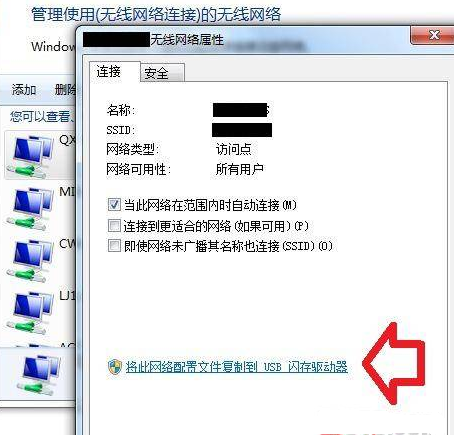
点评:以下在各种版本系统上测试过,并用于实际工作中。适用于7及XP,并会告诉你XP系统情况的对应设置方法,多个无线网络设置导出的注意事项在管理无线网络界面下,按下图操作
把你PC上的无线网络设置导出到U盘上,为其他电脑快速导入,提升工作效率!
以下内容均为本人在各种版本系统上测试过,并用于实际工作中。适用于Win7及XP,并会告诉你XP系统情况的对应设置方法,多个无线网络设置导出的注意事项在管理无线网络界面下,按下图操作。相信大家应该使用过,而且步骤又简单,在这里就不多说。
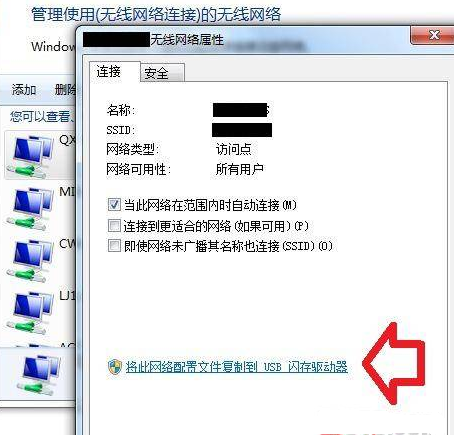
操作完后,U盘根目录生成相关文件。
导入很简单,只需运行生成文件当中的setupSNK.exe.请记住必须在U盘根目录下运行。
其实导入时,必要的只是setupSNK.exe与SMRTNTKY.但是,setupSNK.exe在执行时,只识别一个SMRTNTKY文件夹,而且文件夹名还必须是“SMRTNTKY”.所以你不能把第二个无线网络的SMRTNTKY文件夹改名为诸如“abc-network2”与其他SMRTNTKY文件夹一起放到U盘根目录。
所以这里有一个建议:如需把多个网络设置都导出到U盘,你可以建立多个文件夹,以各自网络SSID命名。一旦导出一个无线网络设置到U盘上,把SMRTNTKY文件夹放到对应SSID命名的文件夹中。等到需要导入时,把对应的SSID名文件夹下的SMRTNTKY拖出来使用即可。
WIN7如上操作即可,但是在WIN7导出的设置不能在XP导入。以下告诉你为什么。
当然你可以在XP上用向导的方式把无线设置导出。但更简单的方法是,你只要稍微修改SMRTNTKY文件夹下的WSETTING.WFC即可。用记事本打开,你会发现XP和WIN7生成的WSETTING.WFC内容99%是一样的,你只要确保WSETTING.WFC关于加密类型的内容如下:
WPAPSK
TKIP
即可在XP上导入。当然,你可能觉得WPAPSK、TKIP不够安全,但是XP的话就只能这样。
如果要想使用
WPA2PSK
AES
只能是WIN7.
所以我建议U盘目录结构如下
abc-network(根目录下以SSID命名的文件夹)
+WIN7
SMRTNTKY
+XP
SMRTNTKY
最后,这些无线设置文件并 不区分32/64位系统,你只要注意Win7和XP关于WSETTING.WFC中的加密方式要求不同就可以了。
题外的建议:把这些无线配置文件放到加密型U盘吧,毕竟WSETTING.WFC的内容都是明文。
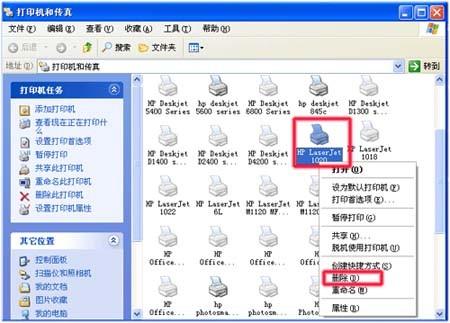
在Windows(在windows中,写字板是一种)
在Windows XP下如何手动删除HP打印机驱动程序 安装网站下载的即插即用驱动程序前,建议先手动删除打印机驱动程序,然后再安装驱动程序. 适用机型 HP L(0)人阅读时间:2024-08-06
xp系统让系统任务栏的时间栏显示准确日期(精确到星期几)
xp系统让系统任务栏的时间栏显示准确日期(精确到星期几) xp系统让系统任务栏的时间栏显示准确日期 在xp系统中,当鼠标移动到右下角的时间上时,通常只会显示年月(0)人阅读时间:2024-08-06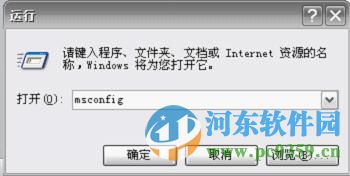
win7系统下怎么彻底清除explorer.exe进程病毒?
win7系统下怎么彻底清除explorer.exe进程病毒? 电脑感染了explorer.exe病毒的症状 1.任务管理器中出现两个EXPLORER.EXE/e(0)人阅读时间:2024-08-06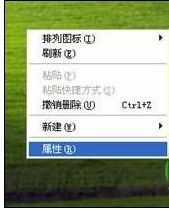
xp怎么更改自定义分辨率(xp系统怎么修改分辨率)
xp怎么更改自定义分辨率 1.在桌面空白的地方单击鼠标右键,在弹出的菜单选择属性 2.点击设置,在屏幕分辨率中左右滑动,选择想要修改的分辨率,然后确定即可. 不(0)人阅读时间:2024-08-06在Windows(在windows中,写字板是一种)
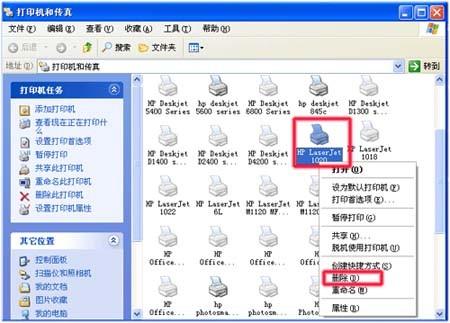 在Windows XP下如何手动删除HP打印机驱动程序 安装网站下载的即插即用驱动程序前,建议先手动删除打印机驱动程序,然后再安装驱动程序. 适用机型 HP L..2024-08-06
在Windows XP下如何手动删除HP打印机驱动程序 安装网站下载的即插即用驱动程序前,建议先手动删除打印机驱动程序,然后再安装驱动程序. 适用机型 HP L..2024-08-06Windows无线网络设置怎样导出及导入(win10导出wifi密码)
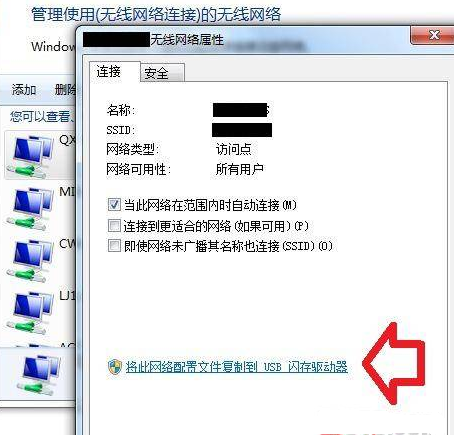 Windows无线网络设置怎样导出及导入(适用于Win7及XP) 点评:以下在各种版本系统上测试过,并用于实际工作中.适用于7及XP,并会告诉你XP系统情况的对..2024-08-06
Windows无线网络设置怎样导出及导入(适用于Win7及XP) 点评:以下在各种版本系统上测试过,并用于实际工作中.适用于7及XP,并会告诉你XP系统情况的对..2024-08-06xp系统让系统任务栏的时间栏显示准确日期(精确到星期几)
 xp系统让系统任务栏的时间栏显示准确日期(精确到星期几) xp系统让系统任务栏的时间栏显示准确日期 在xp系统中,当鼠标移动到右下角的时间上时,通常只会显示年月..2024-08-06
xp系统让系统任务栏的时间栏显示准确日期(精确到星期几) xp系统让系统任务栏的时间栏显示准确日期 在xp系统中,当鼠标移动到右下角的时间上时,通常只会显示年月..2024-08-06win7系统下怎么彻底清除explorer.exe进程病毒?
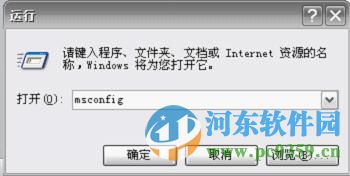 win7系统下怎么彻底清除explorer.exe进程病毒? 电脑感染了explorer.exe病毒的症状 1.任务管理器中出现两个EXPLORER.EXE/e..2024-08-06
win7系统下怎么彻底清除explorer.exe进程病毒? 电脑感染了explorer.exe病毒的症状 1.任务管理器中出现两个EXPLORER.EXE/e..2024-08-06